Sind Sie frustriert darüber, dass Office 365 (jetzt Microsoft 365) langsam auf Ihrem Computer läuft? Probleme mit der langsamen Leistung von Office 365 können eine Reihe von Ursachen haben, aber das Endergebnis ist dasselbe: geringere Produktivität, wenn Sie sie am meisten brauchen.
Wenn es Ihnen passiert, müssen Sie das Problem beheben. Um Ihre Office-Leistungsprobleme zu beheben, führen Sie die folgenden Schritte aus.
Warum ist Office 365 auf meinem PC so langsam?
Es kann mehrere Faktoren geben, die zu einer langsamen Leistung von Microsoft 365 führen können. Die Gründe können lokal (z. B. Probleme mit Ihrem Netzwerk oder PC) oder remote (z. B. Probleme mit dem Microsoft-Server) sein.
Zu den häufigsten Gründen für die langsame Leistung von Office 365 gehören:
Wenn bei Ihnen eines dieser Probleme mit der langsamen Leistung von Office 365 auftritt, können Sie einige der folgenden Fehlerbehebungsschritte ausprobieren, um es zu beheben..
Installieren Sie die neuesten Windows- und Office-Updates
Eines der ersten Dinge, die Sie tun sollten, ist sicherzustellen, dass Ihre Windows- und Microsoft 365-Installationen mit den neuesten Updates auf dem neuesten Stand sind. Dies kann dabei helfen, bekannte Probleme oder Fehler zu beheben, die Ihre Leistung beeinträchtigen könnten.
Nach neuen Windows-Updates suchen
So suchen Sie nach den neuesten Windows-Updates:
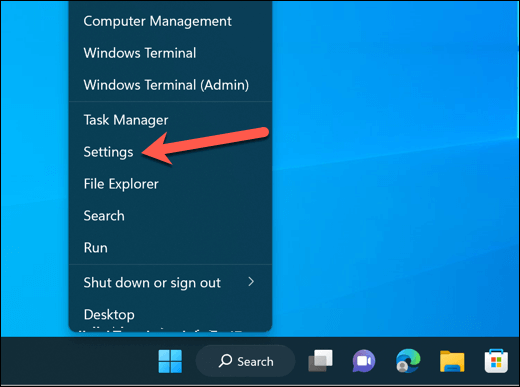
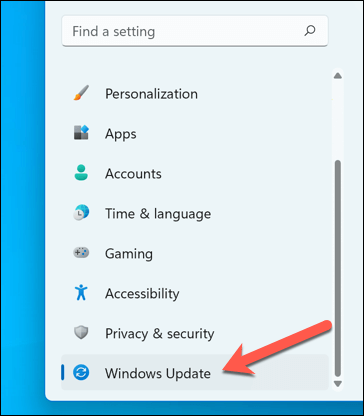
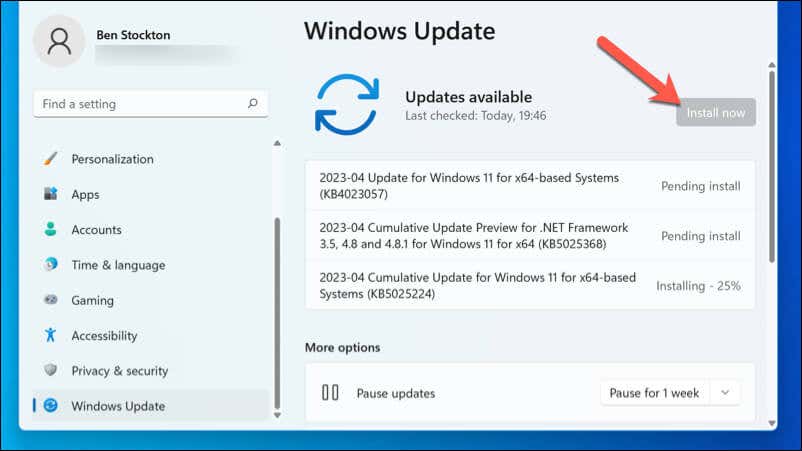
Nach neuen Office-Updates suchen
So suchen Sie nach den neuesten Microsoft Office-Updates:
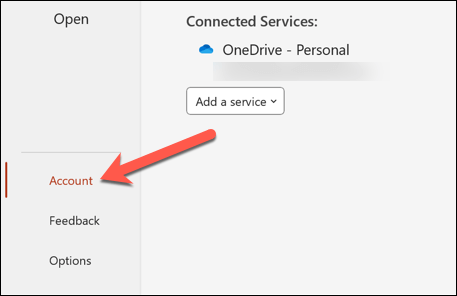
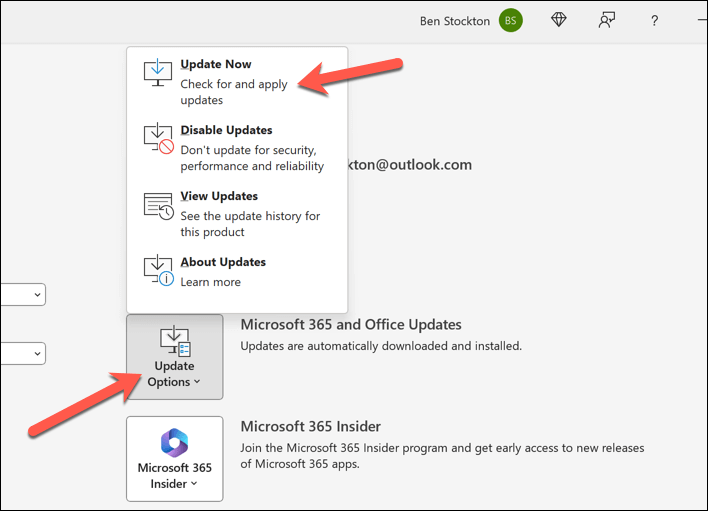
Andere Anwendungen schließen
Eine weitere Sache, die Sie tun sollten, ist die Optimierung Ihrer Hardwareressourcen, indem Sie aktiven Speicher freigeben. Sie können dies schnell tun, indem Sie unnötige Programme oder Dienste auf Ihrem PC schließen.
So schließen Sie unnötige Programme oder Dienste auf Ihrem Windows 11-PC:
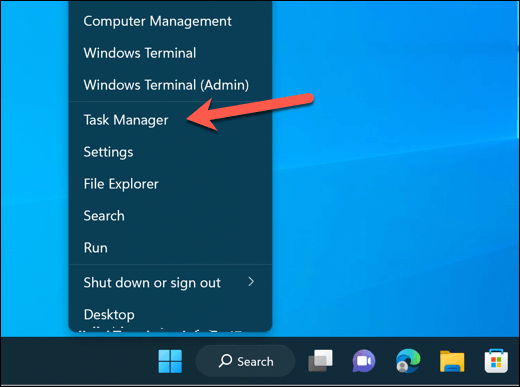
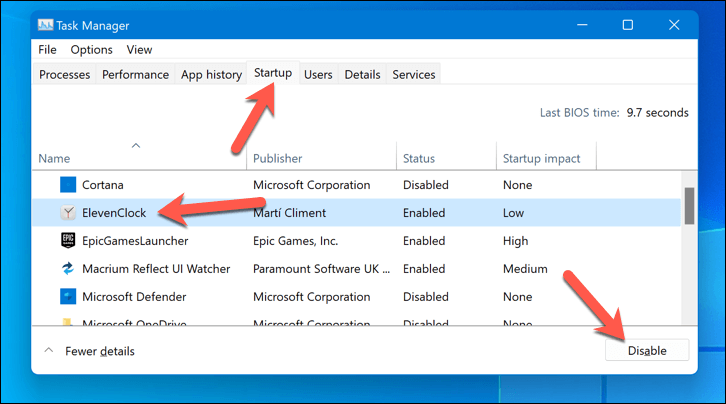
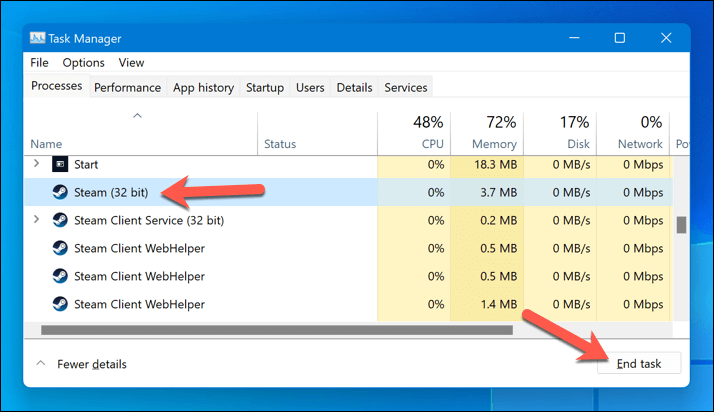
Der PC ist immer noch träge? Möglicherweise müssen Sie überprüfen, ob es immer noch die minimalen und empfohlenen Systemanforderungen für Microsoft 365 erfüllt. Ist dies nicht der Fall, müssen Sie Aufrüsten Ihrer PC-Komponenten berücksichtigen (z. B. Ihren RAM, Ihre CPU oder Ihre Festplatte). ), abhängig davon, welche Komponente den Engpass verursacht.
Alternativ können Sie einen neuen Computer kaufen, der die Anforderungen für Microsoft 365 erfüllt oder übertrifft.
Überprüfen Sie Ihre Netzwerkverbindung
Eine weitere mögliche Ursache für die langsame Leistung von Microsoft 365 ist eine schlechte oder unzuverlässige Netzwerk- oder Internetverbindung. Dies kann Ihre Fähigkeit beeinträchtigen, auf Ihre Online-Daten wie E-Mails, Kontakte, Kalender und Online-Dokumente zuzugreifen oder diese zu synchronisieren.
Hier sind einige Schritte, die Sie unternehmen können, um zu überprüfen, ob Ihre Verbindung stabil genug für Microsoft 365 ist.
Hardwarebeschleunigung deaktivieren
Hardwarebeschleunigung ist eine Technik, die es Anwendungen ermöglicht, die Leistung Ihrer Grafikkarte zu nutzen, um die Leistung zu verbessern. Wenn Ihre GPU jedoch nicht ausreichend leistungsfähig oder überlastet ist, kann die Hardwarebeschleunigung tatsächlich dazu führen, dass Microsoft 365-Anwendungen langsamer werden..
Wenn dies der Fall ist, kann die Deaktivierung der Hardwarebeschleunigung dazu beitragen, die Leistung auf PCs mit geringerer Leistung zu verbessern. Dies ist nicht als Einstellung in allen Office-Anwendungen verfügbar. Wenn dies jedoch der Fall ist, können Sie es deaktivieren, indem Sie die folgenden Schritte ausführen.
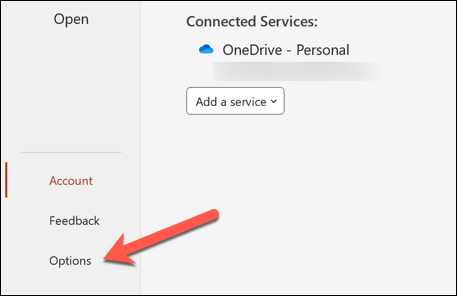
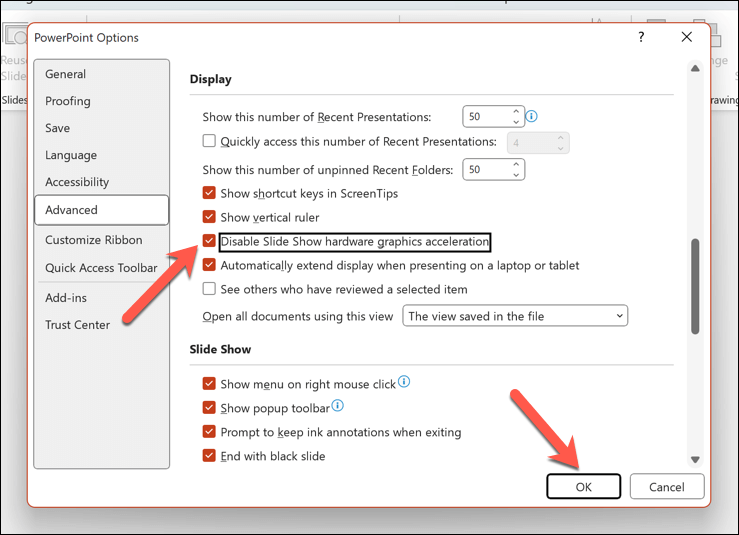
Starten Sie die Office-Anwendung neu und überprüfen Sie Ihre Leistung bei deaktivierter Hardwarebeschleunigung. Wenn sich die Situation dadurch nicht verbessert hat oder sich die Leistung verschlechtert hat, können Sie diese Schritte wiederholen, um die Funktionalität wieder zu aktivieren.
Auf Microsoft-Ausfälle prüfen
Manchmal liegt das Problem möglicherweise nicht bei Ihnen, sondern bei Microsoft. Es kann zu Softwareupdates, Wartungsaktivitäten oder Dienstunterbrechungen kommen, die sich auf die Verfügbarkeit oder Leistung von Office 365-Servern auswirken.
Sie können den aktuellen Status der Microsoft-Dienste ganz einfach überprüfen, indem Sie Gesundheitsportal des Bürodienstes besuchen. Dadurch erhalten Sie eine aktuelle Statusaktualisierung für alle Microsoft-Dienste, einschließlich Office 365-Anwendungen.
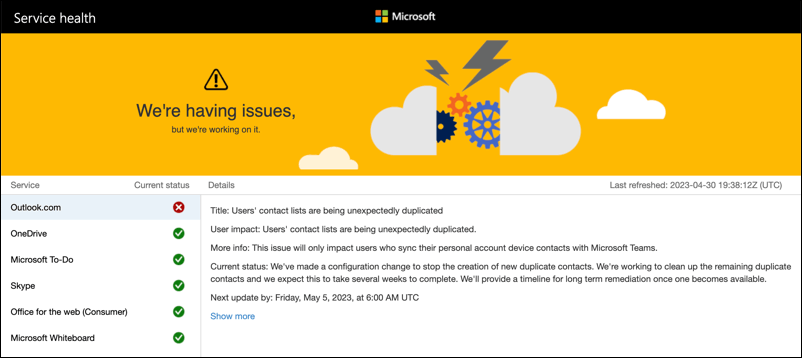
Wenn Sie eine langsame Leistung in Office feststellen, prüfen Sie, ob Vorfälle oder Hinweise für die Dienste vorliegen, die Sie im Portal verwenden. Dazu können Anwendungen wie Exchange Online, SharePoint Online, OneDrive for Business oder Microsoft Teams gehören.
Wenn es zu Ausfällen kommt, müssen Sie innehalten und auf Updates warten. Sie können nicht viel tun – Microsoft wird das Problem so schnell wie möglich beheben.
Verbesserung der Leistung von Microsoft Office 365
Wenn Office 365 langsam ist, kann es für Benutzer und Unternehmen gleichermaßen störend sein. Wenn Sie jedoch einige der oben beschriebenen Methoden befolgen, können Sie das Problem beheben – sofern dies möglich ist.
Haben Sie Probleme mit anderen Microsoft-Apps wie Outlook? Wenn beispielsweise Outlook wird nicht geladen, können Sie jederzeit versuchen, das Problem mit Starten Sie Outlook neu zu beheben..
.